Hvordan overføre notater fra iPad til datamaskin
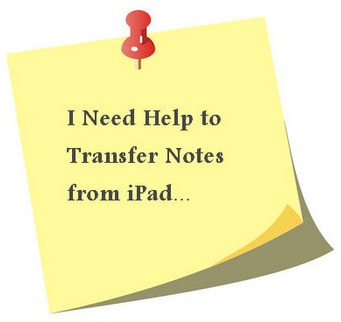
Eventuelle notater du opprettet på iPad forblir i Note-appen på enheten din. Du har sikkert lagret viktige ting her, som handleliste du bruker hver søndag eller ideen til boken du vil skrive osv. Ofte er noen notater ekstremt viktige for deg. Dette er grunnen til at du bør tenke på å overføre notater fra iPad til PC og ta en sikkerhetskopi regelmessig.
For å gjøre dette kan det være lurt å lese videre. Vi vil fortelle deg forskjellige måter å svare på hvordan du overfører notater fra iPad til datamaskin i dette innlegget. I den siste delen kan du også se en liste over fem apper for enkelt å flytte notatene dine til PC også.

DrFoneTool – Telefonbehandling (iOS)
Overfør filer fra iPad til datamaskin uten iTunes
- Overfør, administrer, eksporter/importer musikk, bilder, videoer, kontakter, SMS, apper osv.
- Sikkerhetskopier musikk, bilder, videoer, kontakter, SMS, apper osv. til datamaskinen og gjenopprett dem enkelt.
- Overfør musikk, bilder, videoer, kontakter, meldinger osv. fra en smarttelefon til en annen.
- Overfør mediefiler mellom iOS-enheter og iTunes.
- Fullt kompatibel med iOS 7, iOS 8, iOS 9, iOS 10, iOS 11 og iPod.
Del 1. Overfør notater fra iPad til datamaskin ved hjelp av iCloud
iCloud er en skytjeneste utgitt av Apple, for å hjelpe brukerne med å enkelt overføre filer mellom iOS-enhetene og datamaskinene deres. Hvis du velger dette alternativet, trenger du bare en Apple-ID for å overføre notater fra iPad til datamaskin.
OBS: iCloud er tilgjengelig på iOS 5 eller nyere.
Trinn 1 Trykk på Innstillinger > iCloud på iPad. Slå deretter på Notes hvis den ikke allerede er slått på.
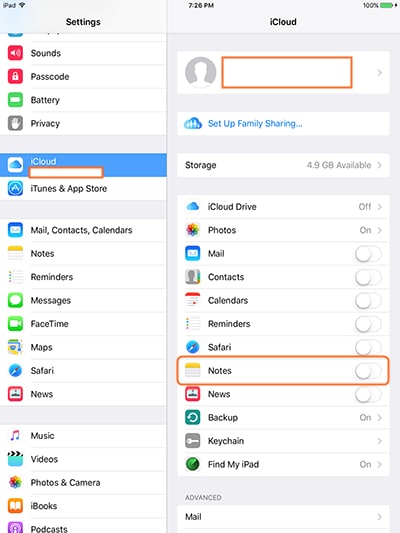
Trinn 2 Last ned og installer iCloud-kontrollpanelet på din PC. Logg deretter på med din Apple-ID.
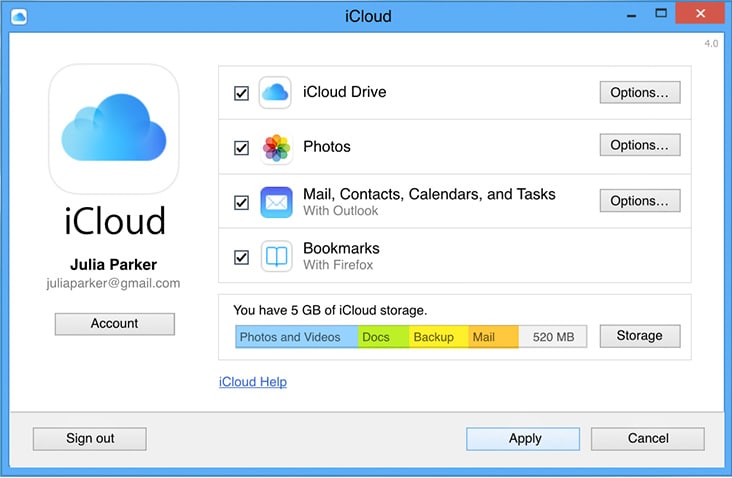
Trinn 3 iCloud vil opprette en mappe på datamaskinen din. Gå til iCloud-mappen og finn notatene du trenger.

OBS: du trenger en fungerende Internett-tilkobling for både iPad og PC for at denne prosessen skal fungere.
Du kan også være interessert i:
Del 2. Overfør notater fra iPad til datamaskin ved hjelp av e-post
Siden notater vanligvis ikke opptar for mye lagringsplass, kan vi velge en annen enkel og gratis måte å fullføre overføringsjobben veldig enkelt via e-post. Vi vil for eksempel lage Gmail som følger.
Trinn 1 Åpne Notes-appen på iPaden.

Trinn 2 Trykk på notatet du trenger og trykk på deleikonet øverst til høyre på iPad. Velg deretter ‘Mail’ i popup-vinduet.
![]()
Trinn 3 Skriv inn din egen e-postadresse i Mail-appen og trykk på Send-knappen. Da vil iPad sende notatet til din egen e-post.

Når e-posten er sendt til postkassen din, åpner du bare e-posten for å se notatene dine. Med Mail-appen din kan du enkelt overføre notater fra iPad til datamaskin.
Du kan også være interessert i:
Del 3. Overfør notater fra iPad til datamaskin ved hjelp av tredjepartsapper
Hvis du vil overføre mange notater i batch, og ikke vil bruke metodene ovenfor, kan du laste ned en tredjepartsapp for å fullføre oppgaven. Her er en liste over 5 apper for å overføre nots fra iPad til datamaskin for din referanse.
Du kan også være interessert i:
1. iMobie AnyTrans
Nøkkelfunksjoner til AnyTrans
- Alt-i-ett innholdsbehandler for iOS
- Overfør alle typer filer mellom iOS-enheten og PC-en
- Veldig enkelt grensesnitt
- Ubegrenset overføring med fullversjon
- Du trenger ikke å bruke iTunes
Anmeldelser fra brukere
1. ‘Det er et fint verktøy, men noen ganger ber det deg om å koble til iPhone på nytt mens du blar gjennom dataene. Dette ser ut til å skje når det er mye data der.‘ – Steve
2. ‘AnyTrans er veldig enkel å bruke, men det har ikke stor verdi da det noen ganger lager generiske mapper og ikke fungerer som det skal.‘-Brian
3. ‘Denne programvaren gjør det den sier og gjør det bra.‘-Kevin

2. MacroPlant iExplorer
Viktige funksjoner
- Overfør ulike filer fra iOS-enheten din til PC-en eller Macen
- Få tilgang til og bla gjennom sikkerhetskopiene til iOS-enheten din
- Detaljert utforsker av enheten din
- Overfør og gjenoppbygg spillelister
- Ubegrenset overføring i fullversjon
Anmeldelser fra brukere
1. ‘Denne programvaren er flott hvis du har problemer med iPad eller iPhone. Det vil definitivt hjelpe.‘-Roger
2. ‘Ikke den mest intuitive programvaren jeg har møtt, men gjør absolutt det den sier.‘- Thomas
3. ‘Det kan være litt tregt når du overfører filer, men det er en pålitelig programvare.‘ – Russell
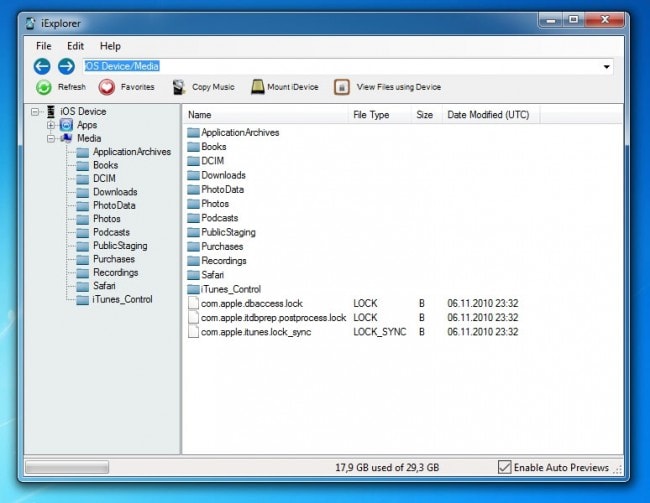
3. ImToo iPad Mate
Viktige funksjoner
- Støtter den nyeste versjonen av iOS
- Støtte tilkobling over Wi-Fi
- Overfør videoer, lyd, bilder og bøker fra enheten til PC
- Innebygd videospiller
- Konverter filer til formater iPad støtter
Anmeldelser fra brukere
1. ‘Grensesnittet er ikke så intuitivt, men det er en god programvare.‘ — James
2. ‘Du kan forhåndsvise DVD-filmene dine, noe som er et godt triks.‘ — Bill
3. ‘Gjør alt det sier, men det er noe tregt under prosessen.‘-Maria
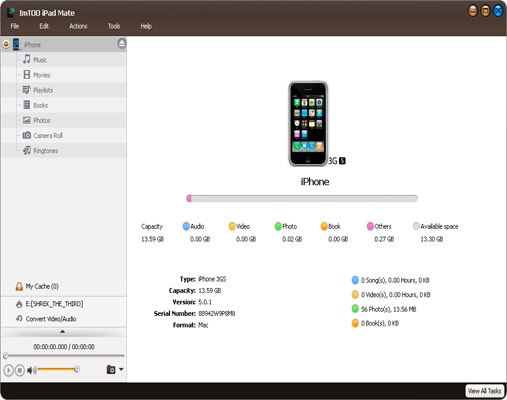
4. SynciOS
Nøkkelegenskaper
- Støtter alle typer Android- og iOS-enheter
- Gratisversjonen er alt du trenger
- Importer og eksporter enkelt videoer, bilder, lyd og bøker
- Administrer apper via Syncios
- Ytterligere verktøy for å administrere iOS-enheten din
Anmeldelser fra brukere
1. ‘Denne programvaren er en flott manager, men registreringsforespørslene og annonsene er litt kjedelige.‘- Michael
2. ‘Takk, Syncios, for at du eksisterer. Jeg har ikke prøvd bedre programvare for å flytte notater så langt.«— Larry
3. ‘Jeg elsker det at du får alle programvarefunksjonene gratis.‘-Pete

5. Trykk på Kopier
Viktige funksjoner
- Omfattende filbehandling for iPad, iPod og iPhone
- Enkelt grensesnitt
- Ubegrenset overføring i fullversjon
- Søk på enheten din ved å bruke en søkefunksjon
- Eksporter filer til iTunes og PC med bare et klikk
Anmeldelser fra brukere
1. ‘Jeg kan ikke tro hvor raskt dette programmet fungerer. Jeg er begeistret for det.‘ – Luigi
2. ‘Den er litt dyr, men den gjør det den sier.‘ – Merke
3. ‘Alt fungerer problemfritt med denne programvaren, jeg bruker den når jeg trenger den.‘ – Ricky

Neste artikkel:
Siste artikler

